1. Qu’est-ce qu’un espace de couleur ?
Un espace de couleur est un modèle mathématique qui décrit comment représenter les couleurs dans un système donné, par exemple un appareil photo, un écran, une imprimante, ou un fichier numérique.
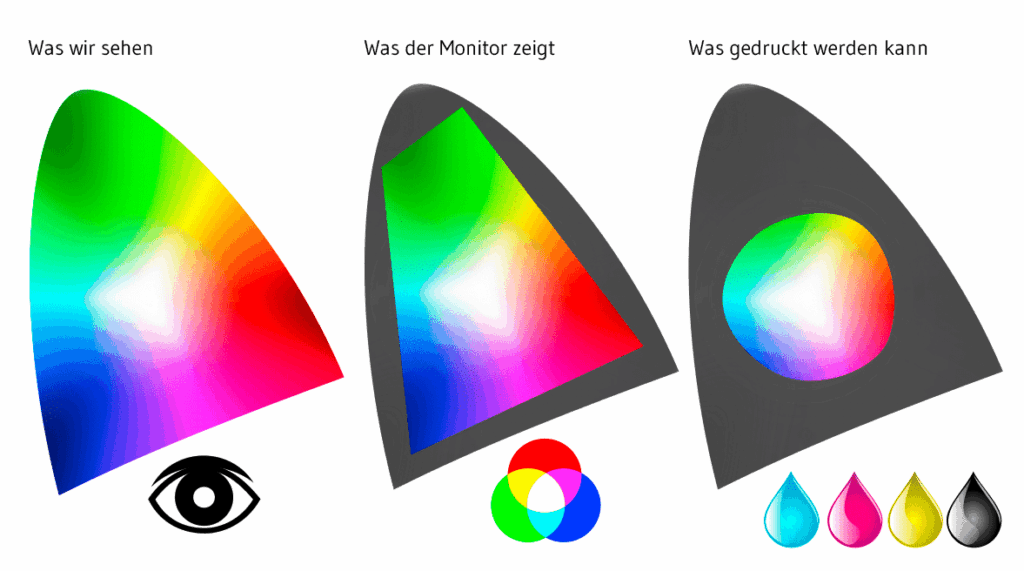
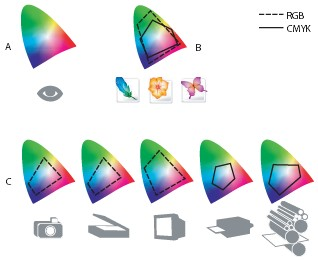
- Chaque espace de couleur définit une gamme (ou gamut) de couleurs qu’il peut reproduire.
- Exemples courants :
- sRGB : espace de couleur standard pour le web et la plupart des écrans.
- Adobe RGB : espace plus large que sRGB, souvent utilisé pour l’impression et le traitement photo professionnel.
- ProPhoto RGB : espace très large utilisé pour la retouche photo de haute qualité.
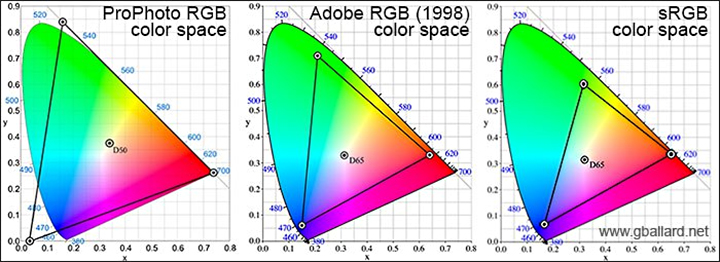
2. Pourquoi gérer les espaces de couleur ?
- Pour s’assurer que les couleurs que tu vois à l’écran soient aussi fidèles que possible à la réalité ou à ce que tu souhaites transmettre.
- Pour éviter les couleurs délavées, saturées à l’excès, ou déformées quand tu changes de support (écran, impression, web).
- Chaque appareil (écran, imprimante) a son propre gamut, donc la gestion des profils colorimétriques permet de traduire correctement les couleurs entre ces appareils.
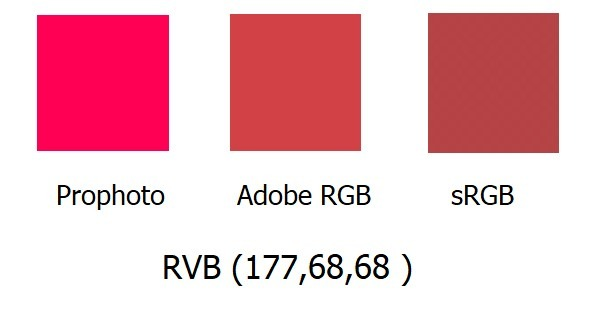
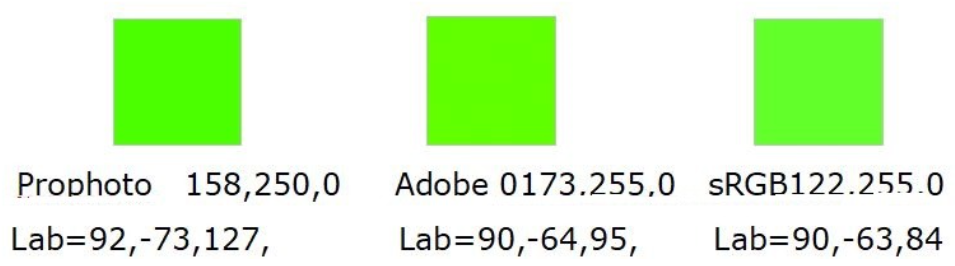
3. Photoshop & Lightroom et la gestion des espaces de couleur
Photoshop
- Gestion avancée des profils ICC : Photoshop permet d’ouvrir, de convertir et de travailler dans différents espaces de couleur (sRGB, Adobe RGB, ProPhoto RGB).
- Paramètres couleur : tu peux définir ton espace de travail par défaut (souvent Adobe RGB ou ProPhoto RGB pour la retouche pro).
- Conversion et gestion des profils : lors de l’ouverture ou de l’enregistrement, Photoshop te demande souvent si tu veux conserver, convertir, ou supprimer le profil couleur.
- Soft-proofing (épreuve couleur) : simulateur d’impression qui te montre comment tes couleurs apparaîtront sur un périphérique d’impression spécifique.
Lightroom
- Flux de travail simplifié : Lightroom travaille en interne avec un espace couleur large (basé sur ProPhoto RGB), mais lors de l’export, tu choisis l’espace de couleur adapté (souvent sRGB pour le web, Adobe RGB ou ProPhoto RGB pour l’impression).
- Moins de soucis de gestion de profil à chaque étape : Lightroom automatise une bonne partie de la gestion des profils, mais il est important de choisir le bon profil à l’export.
4. Conseils pratiques
- Pour la visualisation sur écran et web, travaille et exporte en sRGB.
- Pour l’impression professionnelle, privilégie Adobe RGB ou ProPhoto RGB si ton flux et ton matériel le supportent.
- Calibre régulièrement ton écran avec une sonde pour un rendu des couleurs fidèle.
